Tiempo de leer: menos que 1 minuto
Configurar un DVR, ou stand-alone, para acceder de forma remota no es gran cosa, pero para aquellos que no tienen experiencia, a continuación se incluye un tutorial paso a paso sobre cómo configurar su cámara independiente para ver sus cámaras desde cualquier lugar donde tenga acceso a Internet.
1Paso º: Verifique la información de su red
Haga clic iniciar > correr > Escribelo CMD y entrar.
No Símbolo del sistema ese tipo abierto ipconfig y entrar.
Registre la siguiente información para su uso posterior:
- Máscara de subred
- Puerta de enlace predeterminada
2Paso º: Configurar o autónomo (acceso interno y externo)
Ya que hay varios modelos de la forma de configurar cada DVR puede variar, pero la premisa es la misma.
Menú > Avanzar > Red
en Tipo de red, de O.k en Estático y poner la información recogida desde el ordenador.
IP: usted prefiere. ( ejemplo: 10.0.0.120)
Puerta: 10.0.0.1
Máscara de red: 255.255.255.0
Volver a la Red de menú.
DNS: 10.0.0.1 (la misma puerta de enlace)
Puerto: Es la puerta de entrada para acceder a su DVR. En este ejemplo voy a utilizar el puerto 1227, pero se puede utilizar el número de su elección.
Obs.: Si lo que quiere es el acceso interno, eso es para ver las cámaras desde cualquier ordenador o dispositivo que esté conectado a la red interna, ya causados no tenga que configurar nada. Para ver las cámaras sólo tienen que introducir en su navegador web e introduzca la siguiente dirección de: http://ip-stand-alone:puerta (Ex: http://192.168.0.120:1227)
3Paso º: fixar IP externo
En casi todos los servicios de internet disponibles, nuestra IP externa no es fija, y si dinámico, es decir, cada vez que el router está apagado o desconectado la siguiente llegado a conectar con su servicio de Internet será con una IP diferente. A continuación, este problema, para acceder al stand-alone necesitamos conocer la IP externa actual de red que está conectado, ya que no es factible ir al lugar donde se encuentra físicamente el stand-alone para verificar la dirección IP cada vez que se apaga el enrutador usaremos un servicio que actualiza la IP automáticamente.
Los dos más comúnmente utilizados son el Sin IP e o DynDNS, Ambos son de pago, pero No-IP tiene la posibilidad de actualizar hasta tres IP sin cargo por cuenta., por esta razón usaré No-IP para demostración, pero en ambos la configuración es básicamente la misma.
primeramente crear una cuenta sin IP, luego ingrese a la cuenta creada y haga clic en “Agregar anfitrión”.
En la página siguiente, elija el “Nombre de host” que usará para acceder a su DVR, no cambie nada más y haga clic “Agregar anfitrión” al final de la página.

Prepara el tuyo nombre de host es creado.
4Paso º: Configurar el enrutador:
Ahora lo que vamos a hacer es arreglar la IP y el puerto autónomo. El enrutador que estoy usando en este tutorial es el “WRN 240” da Intelbras, pero la configuración es básicamente la misma para cualquier enrutador.
Primero continúas Redirección > Servidor Virtual > añadir
Ingrese la información del DVR y haga clic en guardar.
Después de guardar, el puerto y la IP que configuró aparecerán así:
 Algunas personas prefieren liberar puertos a través de DMZ, como se mostrará a continuación, pero habilitando DMZ en su módem o enrutador, comprometerá la seguridad de su dispositivo. Siempre suelte las puertas manualmente, como se muestra arriba..
Algunas personas prefieren liberar puertos a través de DMZ, como se mostrará a continuación, pero habilitando DMZ en su módem o enrutador, comprometerá la seguridad de su dispositivo. Siempre suelte las puertas manualmente, como se muestra arriba..
La seguridad informática, una DMZ o zona desmilitarizada (zona desmilitarizada o DMZ), también conocida como red perimetral, es una subred física o lógica que contiene y expone los servicios fronterizos externos de una organización a una red más grande y no confiable, normalmente a Internet. Cualquier dispositivo ubicado en esta área, esto es, entre la red de confianza (generalmente la red privada local) y la red no confiable (generalmente Internet), está en la zona desmilitarizada.
Redirección > DMZ > Seleccione habilitar, ingrese la IP del DVR y guarde.
El siguiente paso es configurar el enrutador para que actualice automáticamente la IP de su red en su cuenta NO-IP.
Ir a DNS dinámico, ingrese la información de su cuenta y el nombre de host/dominio que creaste, haga clic en entrar. Después de la “Estado de conexión” es como “Conectado!” clic en Guardar.

Es eso, Ahora se puede ver sus cámaras desde cualquier lugar del mundo.
Si usted tiene preguntas o sugerencias nos dejan comentarios.












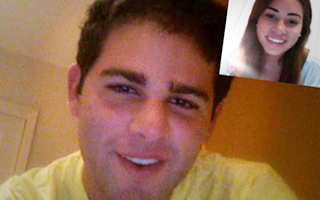

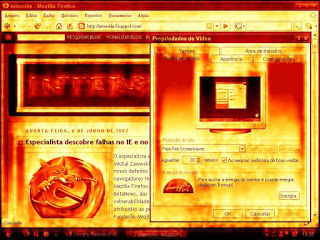

Enlace permanente
hola tengo un DVR Controlbr y quiero ver las cámaras por celular, pero no encontré la opción de nube para activar.
Enlace permanente
Buen día,
Envíame una foto de su menú.
Enlace permanente
Buenos dias sigue las fotos,Estoy enviando la foto de la ventana donde debería estar la opción de nube y no está bien.
Enlace permanente
el del menú que estoy enviando también
Enlace permanente
y si también necesitas la foto de la versión
Enlace permanente
Buenas tardes,
De acuerdo. Envíame una foto del siguiente camino: MENÚ> SISTEMA> SERVICIOS
Enlace permanente
sigue la ventana solicitada
Enlace permanente
Buenas tardes,
Aparentemente, su DVR no tiene un servicio en la nube..
Enlace permanente
Tenía la IP fija de Vivo, hoy es IP realmente dinámica, cada nueva conexión cambia la IP externa. Creé el host en no-ip pero no sé dónde ingresar al enrutador Mitrastar para realizar el cambio.
Enlace permanente
Más información; use un módem / enrutador wi-fi exclusivo proporcionado por Vivo de MitraStar Model:DSL-2401HN-T1C no sé por dónde entrar para crear el servidor virtual.
Enlace permanente
Buenas tardes ! Tengo un DVR Posonic de 4 canales es el modelo 5104 desde 2014, mientras que Vivo proporcionó IP fija, todo estaba bien, ahora la IP es dinámica, sigue cambiando y no puedo obtener acceso remoto por teléfono celular, en la red dejé la IP estática como 192.168.1.150 pero cuando cambia la IP externa no tengo acceso, puedes ayudarme ?
Enlace permanente
Una información, No encuentro soporte de Posonic en Brasil, no sitio, teléfono, nada.
Enlace permanente
Buenas tardes,
Realmente no sé si Posonic es compatible en Brasil.
Enlace permanente
Buenas tardes,
Sim. El problema de que la propiedad intelectual sea dinámica es fácil de resolver, vas a tener que usar un servicio DDNS. Acceda al enlace de abajo para averiguar qué es DDNS.
https://www.interside.org/2015/11/o-que-e-ddns.html
Pero tal vez tu caso sea un poco más complicado. Tienes que comprobar si Vivo te proporciona una IP externa real. Ingrese la configuración de su módem, eche un vistazo al estado para ver cuál es su IP WAN, luego acceda al enlace de abajo y compare las IP; para que pueda abrir los puertos para acceso remoto, estas IP deben ser las mismas.
Para cualquier duda, póngase en contacto de nuevo.
Enlace permanente
“luego acceda a la línea de abajo” el enlace no apareció aquí.
Enlace permanente
Buenas tardes.
Por supuesto, es este enlace: https://www.interside.org/ferramentas/meu-ip
Enlace permanente
No puedo configurar el titanio cl, en un cielo de banda ancha por radio
Enlace permanente
Buenas noches,
¿Cuál es la IP WAN que aparece en el estado del enrutador??